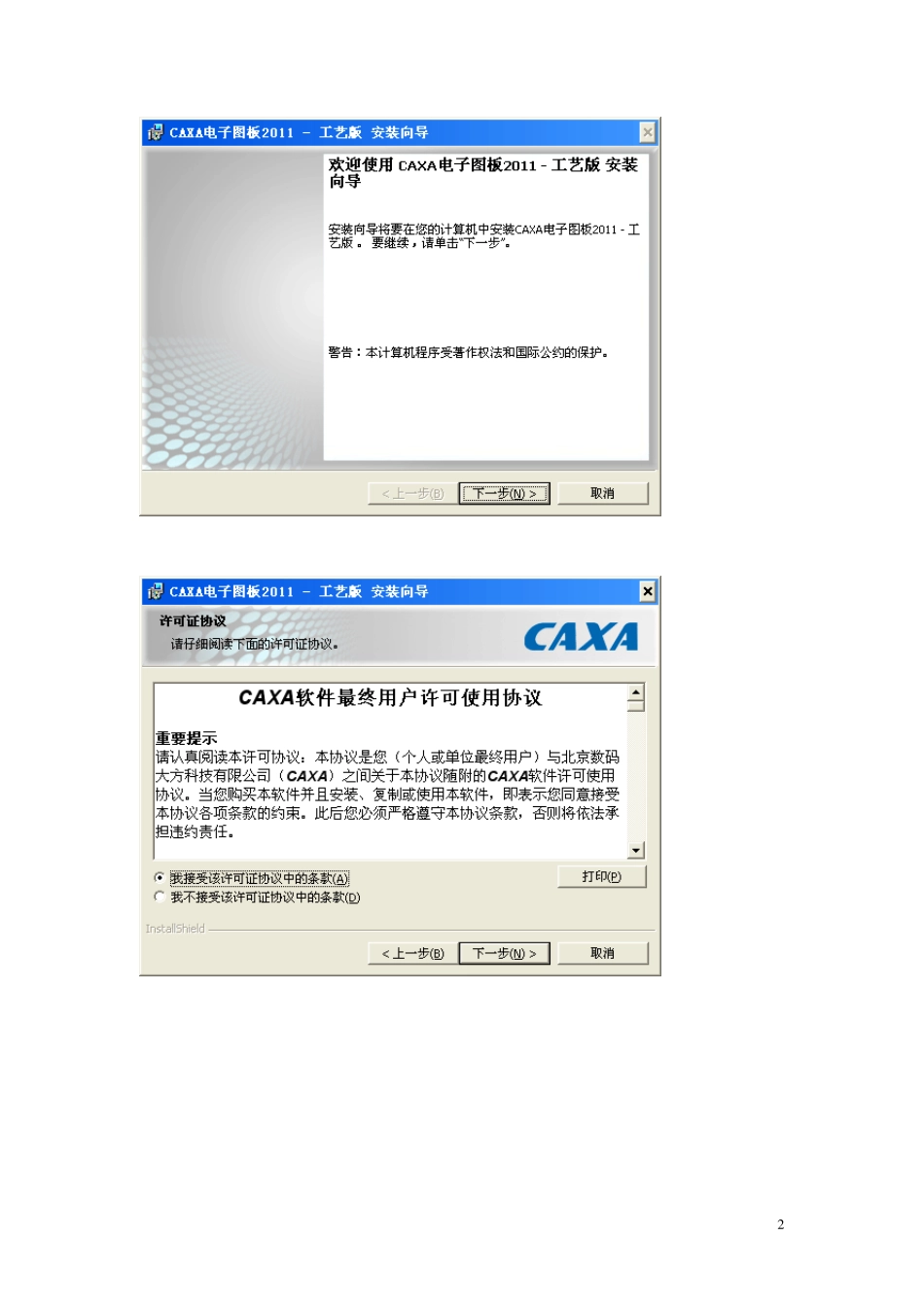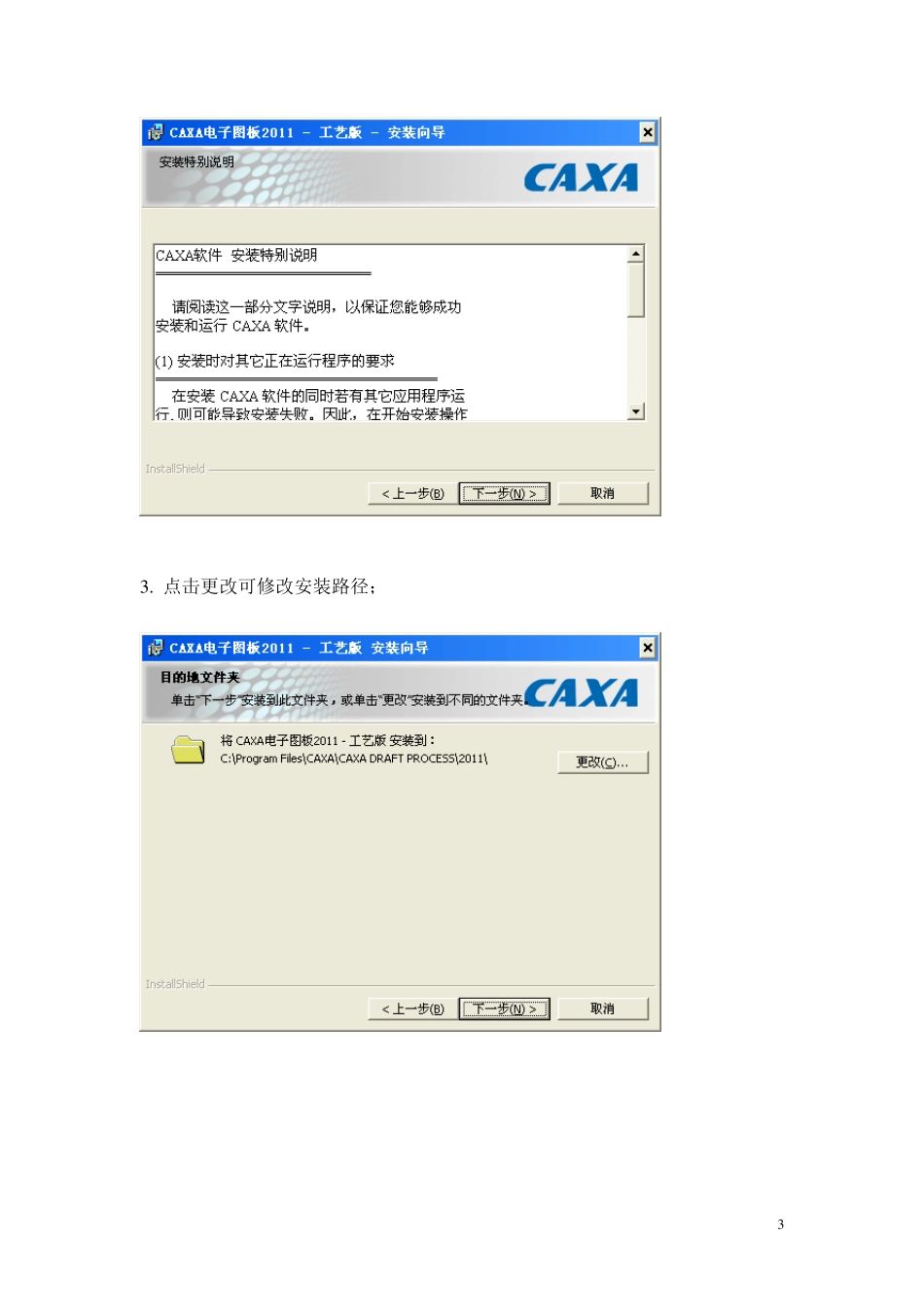1 CAXA工艺图表2011R4 安装说明 运 行 环 境 :支 持 WindowsXP或 Windows7的 操 作 系 统 ,不支 持 Windows98和 Windows2000 一、 安装软件 1. 运行CAXA 工艺图表2011R4\Au toRu n.ex e ,点击“CAXA 工艺图表”即可,如果有 360 阻止应继续安装; 2. 点击确定,再点下一步,接受协议再点两次下一步; 2 3 3 . 点击更改可修改安装路径; 4 4 . 点下一步后选择默认的完整安装,再点下一步开始安装,安装后点击完成即可。 5 6 5. 修改网络授权配置(指定加密锁路径):点击开始-程序-CAXA-CAXA工艺图表2011-网络授权配置,将HOSTADDR=后面的值127.0.0.1改为172.18.18.16 6. 复制工艺卡模板、图框、标题栏、明细表等模板文件: 删 掉 安 装 路径Template 目 录 下 的z h-CN 文 件 夹 (如 将F:\Program Files\CAXA\CAXA DRAFT PROCESS\2011\Template 下的z h-CN 文件夹删除),再将定制文件\工艺版 2011R4 目录下的z h-CN 文件夹拷贝过去,注意原来 z h-CN文件夹下所有文件最好都要删除; 7 7. 复制字体文件: 将\\172.18.18.18\软件银行\CAXA 软件\定制文件\font 目录下所有字体文件复制到电子图板工艺版安装路径如F:\Program Files\CAXA\CAXA DRAFT PROCESS\2011\Font 文件夹下; 8. 复制特殊特性符号: 将\\172.18.18.18\软件银行\CAXA 软件\定制文件 目录下特殊特性符号文件夹复制到电子图板工艺版安装路径如F:\Program Files\CAXA\CAXA DRAFT PROCESS\2011\Lib\z h-CN 文件夹下; 二、 软件设置 1. 启动 CAXA 电子图板2011 工艺版,打开软件后,新建工艺卡(即工艺规程)后按 F9 键可根据使用习惯将菜单和工具条恢复到经典布局; 8 2 . 点击工具菜单下的选项,如下图所示更改显示设置和系统设置: 9 3 . 点击工艺菜单下的选项,如下图所示更改页数页码编排规则和幻灯片/卡片树设置,常用特殊符号根据需要可自行设置,其它不变: 1 0 研发部 张小格 2 0 1 2 -1 1 -1 2